ከሩብ ምዕተ ዓመት በፊት ሁሉም በፎቶግራፎች ላይ የሚደረግ ማጭበርበር በእጅ ብቻ ተከናውኗል ፡፡ ሰውየው በመቀስ እና ሙጫ ራሱን አስታጠቀ ፣ እና ከዚያ በኋላ በትጋት በትጋት ሁሉንም አስፈላጊ ቁርጥራጮቹን ቆርጦ በማጣበቅ ፡፡ ሆኖም ፣ በርካታ ዓመታት አለፉ እና በዚህ ጫጫታ የተበሳጩት ሁሉ ፣ ብዙ ነፃ ጊዜዎችን በመውሰድ ፣ የእፎይታ ትንፋሽ ሰጡ ፡፡ አዶቤ ፎቶሾፕ ታየ ፡፡
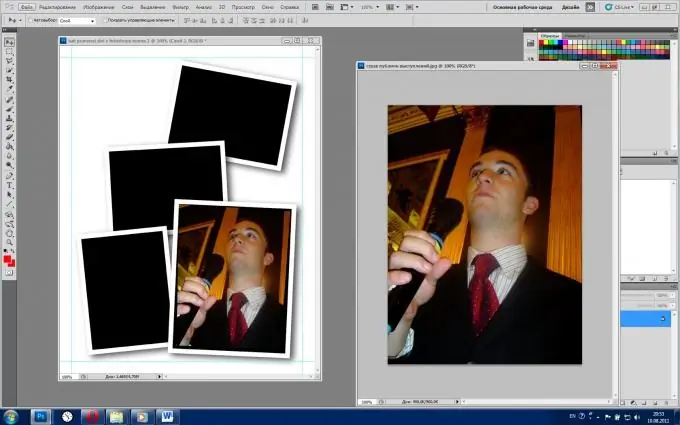
መመሪያዎች
ደረጃ 1
ፕሮግራሙን ያካሂዱ (ጽሑፉን ሲጽፉ የ CS5 ስሪት ጥቅም ላይ ውሏል) እና ሁለቱን ምስሎች በአንድ ጊዜ ይክፈቱ-አዲሱን ፎቶ እና ይህንን ፎቶ ራሱ የሚያስገቡበት (ለእርስዎ ምቾት እንደ F1 እና F2 ብለን እንሰየማቸዋለን) ፡፡ በቅደም ተከተል) ፡፡ ይህንን ለማድረግ ፋይልን> ክፈት የሚለውን ጠቅ ያድርጉ የሚያስፈልጉትን ፋይሎች ይምረጡ> ክፈት ፡፡
ደረጃ 2
ወደ F1 ይቀይሩ። በምስሉ ስም ላይ በቀኝ-ጠቅ ያድርጉ (በሰነዱ አናት ላይ ይገኛል) እና ከተቆልቋዩ ምናሌ ውስጥ “ብዜት” ን ይምረጡ ፡፡ አንድ ቅጂ ከጎኑ ይታያል (F3 እንበለው) ፣ የኋላው ዳራ ወደ ንብርብር መለወጥ አለበት ፡፡ ከፕሮግራሙ በታችኛው ቀኝ ጥግ ላይ “ንብርብሮች” የሚለውን ፓነል ይፈልጉ ፣ በጀርባው ላይ ሁለቴ ጠቅ ያድርጉ እና ወዲያውኑ በሚታየው መስኮት ውስጥ “እሺ” ን ጠቅ ያድርጉ ፡፡ በንብርብር ስሙ በስተቀኝ በሚገኘው የአይን አዶ ላይ ጠቅ በማድረግ ይህን ንብርብር እንዳይታይ ያድርጉት ፡፡ ለወደፊቱ አብነት የፀደይ ሰሌዳ ለማዘጋጀት ሲሉ እነዚህን ማታለያዎች አደረጉ ፡፡
ደረጃ 3
ወደ F1 ይቀይሩ እና ለመመቻቸት ፣ አላስፈላጊው ፎቶግራፍ የታየበትን ቦታ ያሰፉ። ይህንን ለማድረግ በመሳሪያ አሞሌው ላይ “ሚዛን” ን ይምረጡ ፣ ጠቋሚውን በሚፈለገው ቦታ ላይ ያንቀሳቅሱት ፣ የግራ አዝራሩን ይያዙ እና አይጤን በስዕሉ ላይ ለማጉላት ወይም ወደላይ ለማጉላት ወደ ቀኝ ያንቀሳቅሱት።
ደረጃ 4
ፎቶው መደበኛ አራት ማዕዘን ቅርፅ ካለው ፣ አራት ማዕዘን ቅርፅ ያለው የማርሽ መሣሪያን ይጠቀሙ ፣ ፎቶው ሞላላ ወይም ክብ ከሆነ ፣ ኦቫል ማርጂንግ መሣሪያን ይጠቀሙ ፡፡ በዚህ አጋጣሚ አማራጩን ከአራት ማዕዘን ስዕል ጋር ያስቡ ፡፡ በፎቶው ዙሪያ ሻካራ ፍሬም ይሳሉ ፣ በውስጡ ባለው ቦታ ላይ በቀኝ ጠቅ ያድርጉ እና ከሚታየው ምናሌ ውስጥ “ምርጫን ቀይር” ን ይምረጡ። ከዚያ እንደገና የቀኝ አዝራሩን እንደገና ይጫኑ እና “ማዛባት” ን ይምረጡ። በምስሉ ዙሪያ አንድ ክፈፍ ይታያል ፣ ማዕዘኖቹን እርስዎ ከሚተኩት የፎቶ ማዕዘኖች ጋር ማስተካከል ያስፈልግዎታል ፡፡ የተዛባ ውጤቶችን በሥራ ላይ ለማዋል ይህንን ያድርጉ እና Enter ን ይጫኑ ፡፡ እንደገና በቀኝ ጠቅ ያድርጉ እና የገለበጠ ምርጫን ይምረጡ።
ደረጃ 5
ለአራተኛ ጊዜ በተቆልቋይ ምናሌው ላይ በቀኝ ጠቅ ያድርጉ እና እዚያ “ወደ አዲስ ንብርብር ይቁረጡ” ን ይምረጡ ፡፡ የእንቅስቃሴ መሣሪያውን ያግብሩ ፣ የውጤቱን ንድፍ ወደ -3 ይጎትቱ እና ከሁለቱም ነገሮች ማዕዘኖች ጋር ያዛምዱት።
ደረጃ 6
ወደ F2 ይቀይሩ። የዚህ ምስል መጠን ከ F1 የበለጠ ከሆነ መቀነስ አለባቸው ፡፡ "ምስል"> "የምስል መጠን" (hotkeys alt="Image" + Ctrl + I) ን በመጫን ስዕልን መፈለግ እና መጠኑን ማግኘት ይችላሉ። የፎቶውን ስፋት እና ቁመት ጥምርታ ላለማጣት ፣ ከ “ምጥጥነ ገጽታ ጠብቅ” ቀጥሎ ባለው ሳጥን ላይ ምልክት ማድረጉን ያረጋግጡ። መጠኖቹን ከተመለከትን ፣ F2 ን ወደ F3 ይጎትቱት። በንብርብሮች ፓነል ውስጥ (ከፕሮግራሙ ታችኛው ቀኝ ጥግ) ፣ ከ F1 ያገኙትን አብነት በታች የ F2 ን ንብርብር ያድርጉ ፡፡
ደረጃ 7
እዚህ የ F2 እና የሚተካው ፎቶ ምጣኔ የማይመጣጠን ከሆነ የተወሰነ የ F2 አካባቢ መስዋእት መሆን እንዳለበት እዚህ ላይ መጥቀስ ተገቢ ነው ፡፡ አርትዕ> ትራንስፎርሜሽን> ሚዛን ጠቅ ያድርጉ እና ለወደፊቱ ፎቶዎ የሚፈለገውን መጠን ይምረጡ ፡፡
ደረጃ 8
ውጤቱን ለማስቀመጥ “ፋይል” ን በመቀጠል “አስቀምጥ እንደ” ፣ በ “ዓይነት ፋይሎች” መስክ ውስጥ JPEG ን ይምረጡ ፣ ዱካውን ይግለጹ እና “እሺ” ን ጠቅ ያድርጉ ፡፡







